Hostwinds Tutorials
Zoekresultaten voor:
Inhoudsopgave
Zorg ervoor dat u "1.1.1.1" vervangen door het werkelijke IP-adres dat moet worden toegevoegd.
Hoe je IP's toevoegt aan een op CPanel gebaseerde KVM-server
Trefwoorden: cPanel
Zorg ervoor dat u "1.1.1.1" vervangen door het werkelijke IP-adres dat moet worden toegevoegd.
- Zodra de IP's zijn ingericht / toegewezen aan de betreffende server, meld u aan bij de WHM-interface op de server.
- Nadat u bent ingelogd, gebruikt u de zoekbalk om de optie "Een nieuwe IP-adres" te lokaliseren, die onder het gedeelte "IP-functies" moet staan.Dit kan sneller worden bereikt door te zoeken naar "IP."
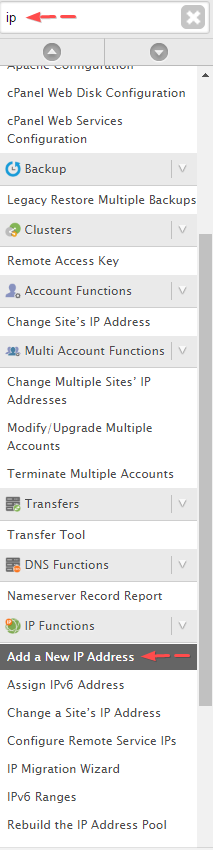
- Klik op "Voeg een nieuw IP-adres toe", dat brengt u naar de interface die wordt gebruikt om IPS toe te voegen in WHM / CPANEL.
- Als u een IP wilt toevoegen, kopieert u het IP dat u wilt toevoegen aan de productpagina van de klant in WHMCS en plak deze op het veld geïllustreerd in de onderstaande afbeelding.
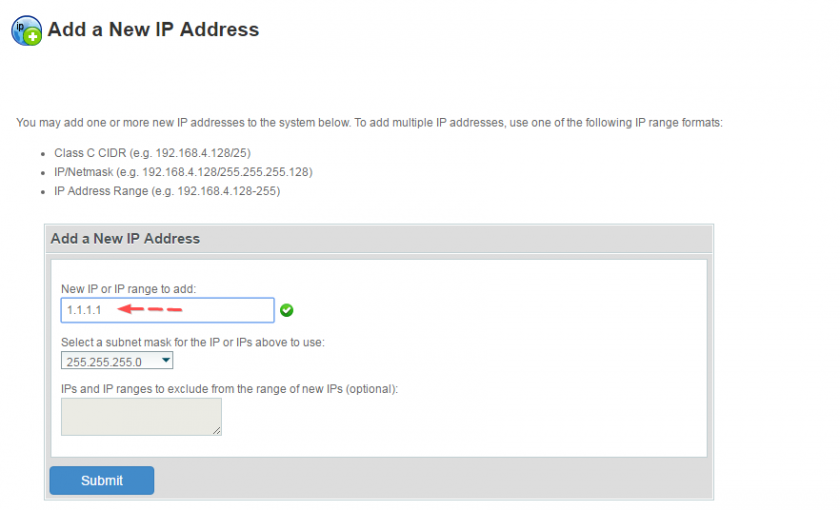
Zorg ervoor dat u "1.1.1.1" vervangen door het werkelijke IP-adres dat moet worden toegevoegd.
- Zodra u zeker bent dat het IP is ingevoerd, klikt u op de knop Verzenden.
- U zou een bevestiging moeten zien, vergelijkbaar met het volgende.
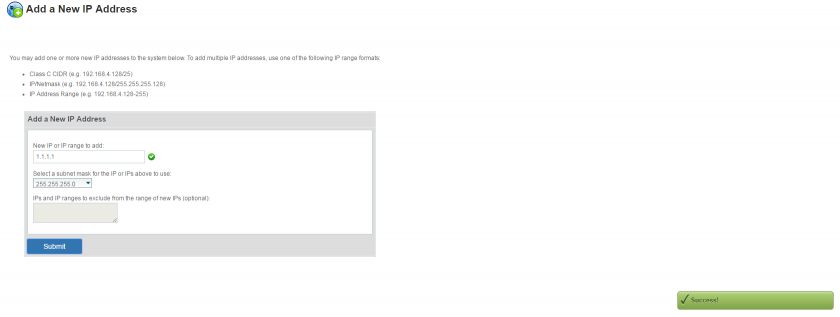
- Op dit punt moet het extra IP-adres correct worden toegevoegd en kunt u dit proces herhalen voor verdere IPS die mogelijk moeten worden toegevoegd.
- Nadat u hebt ingevuld met het toevoegen van extra IPS via de interface "Een nieuwe IP-adres toevoegen, moet u dan inloggen op de server via SSH en de volgende opdracht uitgeven.
service ipaliases herstart
- Dit zorgt ervoor dat de extra IPS die eerder zijn toegevoegd, gebonden zijn aan het apparaat en online zijn gebracht.
- U kunt dit vervolgens bevestigen door de volgende opdracht te geven, die resultaten zou moeten opleveren die vergelijkbaar zijn met de onderstaande afbeelding.
ifconfig
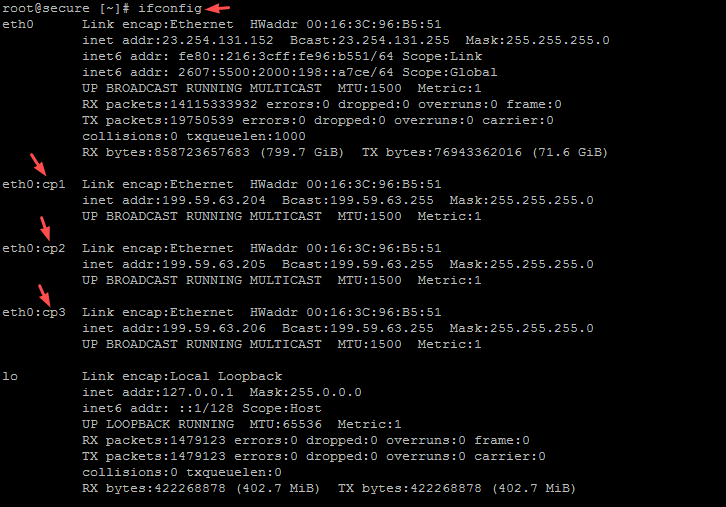
Let op het prefix "CP", want dit is erg belangrijk!
- Als u de toegevoegde IPS in de uitvoer van de IFCONFIG-opdracht ziet, met het prefix "CP", zijn de IPS met succes toegevoegd.
Geschreven door Peter H / januari- 4, 2017
